您是否也遇到了爱思助手(i4Tools)难以卸载的困扰?明明在控制面板中执行了卸载程序,但电脑中似乎仍有它的“幽灵”残留——顽固的驱动、隐藏的文件夹、注册表垃圾……这不仅占用磁盘空间,还可能影响系统性能。
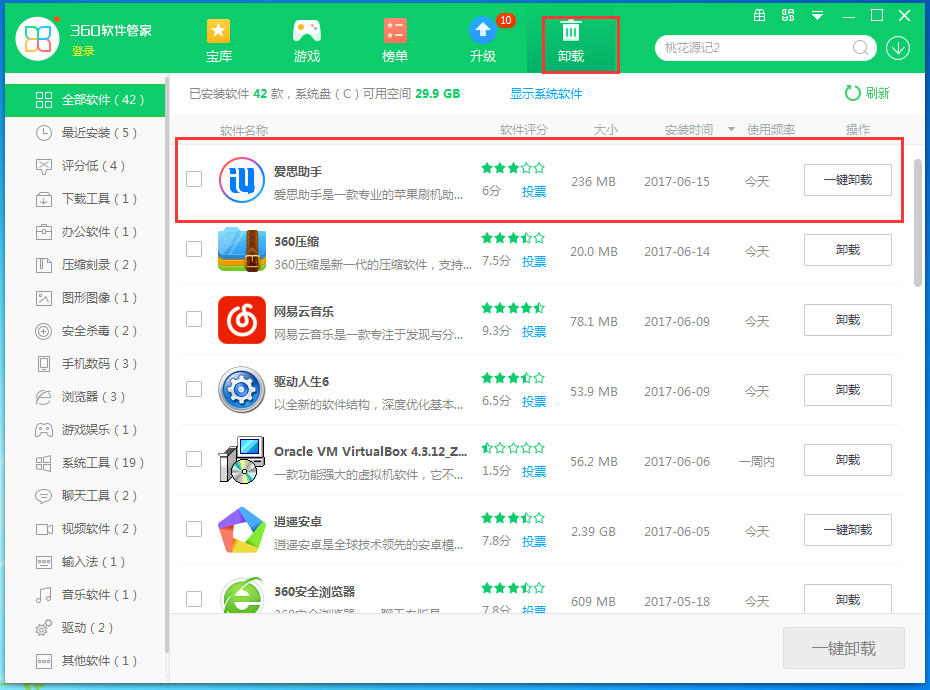
爱思将扮演您的“数字清洁工”,通过对全网主流卸载方案的研究与提炼,为您提供一份从基础到高级,最终实现100%彻底清除爱思助手的终极指南。
一、基础卸载:大多数人止步于此(成功率30%)
这是最常规的方法,也是卸载任何软件的第一步。虽然通常不彻底,但它是后续清理工作的基础。
方法1:通过Windows“应用和功能”
- 在 Windows 搜索框中输入“添加或删除程序”并打开。
- 在应用列表中,找到“爱思助手”或“i4Tools”。
- 点击它,然后选择“卸载”按钮。
- 按照官方卸载程序的提示完成操作。
方法2:使用软件自带的卸载程序
- 在桌面上右键点击爱思助手的快捷方式,选择“打开文件所在的位置”。
- 在打开的文件夹中,找到名为
uninst.exe或类似名称的卸载程序。 - 双击运行它,并根据提示完成卸载。
关键点: 完成以上步骤后,请务必重启电脑。这是为了结束可能仍在后台运行的相关服务。
二、问题核心:为什么爱思助手总是卸载不干净?
要彻底解决问题,必先了解根源。常规卸载之所以失败,是因为爱思助手在系统中留下了多种“遗产”:
- 驱动程序残留: 为了连接和管理苹果设备,爱思助手会安装核心的苹果设备驱动。这些驱动通常不会随主程序一起被卸载。
- 注册表项: 大量的配置信息、历史记录和关联项被写入了Windows注册表,卸载程序往往会“遗忘”它们。
- 用户数据和缓存文件: 您的备份文件、下载的固件、软件配置等通常存储在
C:\Users\YourUsername\AppData等隐蔽路径下,默认不会被删除。 - 后台服务进程: 即使卸载了主程序,某些关联的服务可能依然存在于系统中,伺机而动。
了解了这些,我们的“深度清洁”就有了明确的目标。
三、终极手动清除:四步法让爱思助手彻底消失(成功率95%)
警告: 此部分涉及手动删除文件和修改注册表。请严格按照步骤操作。特别是修改注册表前,强烈建议先行备份。
第一步:检查并终止残留进程
- 按下
Ctrl + Shift + Esc组合键,打开“任务管理器”。 - 在“进程”标签页下,仔细查找所有与“i4”或“爱思”相关的进程。
- 如果找到,右键点击并选择“结束任务”。
第二步:删除残留文件夹
打开“文件资源管理器”,检查并删除以下路径(如果存在)中的所有与“i4Tools”或“爱思助手”相关的文件夹:
- 安装目录:
C:\Program Files (x86)\爱思助手或类似路径。 - 用户数据目录 1: 在地址栏输入
%AppData%并回车,删除此处的爱思助手文件夹。 - 用户数据目录 2: 在地址栏输入
%LocalAppData%并回车,查找并删除相关文件夹。 - 公共数据目录:
C:\ProgramData(这是一个隐藏文件夹,需要在“查看”中勾选“隐藏的项目”才能看到)。
第三步:清理注册表(高风险操作,请谨慎)
- 按下
Win + R键,输入regedit并回车,打开“注册表编辑器”。 - 备份: 点击左上角的“文件” -> “导出”,选择一个位置保存,以防万一。
- 点击“编辑” -> “查找”(或按
Ctrl + F)。 - 在查找目标中输入
i4Tools,点击“查找下一个”。 - 将搜索到的所有项(无论是文件夹还是键值)全部右键删除。
- 按
F3键,继续查找并删除下一个,重复此过程,直到提示“注册表搜索完毕”。 - 重复第4-6步,用关键词
爱思助手再次进行搜索和删除。
第四步:卸载相关驱动程序
这是最关键也最容易被忽略的一步。爱思助手安装的驱动通常是“Apple Mobile Device Support”和“Apple Application Support”。
- 再次打开“添加或删除程序”。
- 在列表中查找以下程序:
- Apple Mobile Device Support
- Apple Application Support (32-bit)
- Apple Application Support (64-bit)
- Bonjour
- 注意: 如果您的电脑上还安装了苹果官方的 iTunes,请不要卸载这些驱动,否则会导致iTunes无法使用。如果确认不再需要iTunes或任何苹果设备连接,请将它们逐一卸载。
完成以上四步并重启电脑后,爱思助手在您系统中的痕迹已被最大程度地清除。
四、懒人高效工具法:一键实现深度卸载(推荐)
如果您觉得手动操作过于繁琐且有风险,使用专业的第三方卸载工具是更优选择。它们能自动完成上述大部分步骤。
推荐工具: Revo Uninstaller (有免费版) 或 IObit Uninstaller。
使用方法(以Revo Uninstaller为例):
- 下载并安装 Revo Uninstaller。
- 在程序列表中找到“爱思助手”,右键选择“卸载”。
- 程序会先调用爱思助手自带的卸载程序,完成后,Revo会提示您进行“扫描”以查找残留。
- 选择“高级”扫描模式,点击“扫描”。
- 扫描结束后,它会列出所有残留的注册表项。点击“全选” -> “删除”。
- 接着,它会列出所有残留的文件和文件夹。同样点击“全选” -> “删除”。
使用这种方法,可以安全、高效地完成99%的清理工作,极大降低了手动操作的风险。
五、常见问题(FAQ)解答
- 问:卸载时提示“文件正在被使用”怎么办?
- 答:这说明有相关进程未被关闭。请先按照第三部分的第一步,在任务管理器中结束所有爱思相关进程,然后再尝试卸载。
- 问:我只用爱思助手,但不想卸载苹果驱动,可以吗?
- 答:可以。驱动是连接手机的核心,如果您未来可能还会使用其他类似工具,可以保留驱动。只需完成手动清理的前三步或使用工具法即可。
- 问:手动删错了注册表怎么办?
- 答:如果您在操作前进行了备份(.reg文件),只需双击该备份文件,并同意导入,即可恢复注册表。这也是我们强烈建议备份的原因。